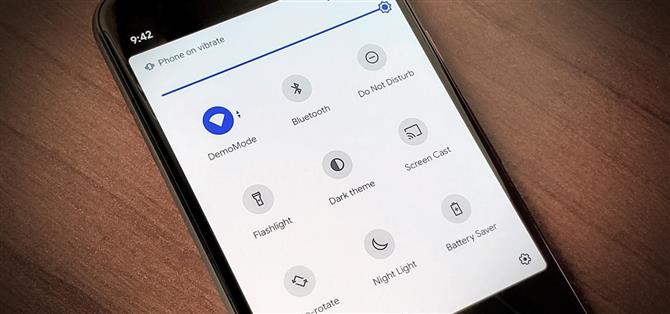Android 11 ha molte nuove funzionalità come ti aspetteresti, incluso un nuovo e stravagante lettore multimediale incorporato. Invece di una notifica costante, i tuoi controlli audio ora vengono spinti verso l’alto nel pannello Impostazioni rapide durante la riproduzione di musica. Tuttavia, per far posto a questa nuova funzionalità del lettore multimediale, il numero totale di riquadri delle impostazioni rapide doveva essere ridotto da nove a sei.
Questa nuova modifica ad Android 11 potrebbe non essere accolta con favore da alcuni poiché sei tessere in un pannello tre per due potrebbero sembrare troppo poche. Fortunatamente, lo sviluppatore Tulsadiver ha messo insieme un piccolo modulo Magisk per risolvere proprio questo problema. Ancora meglio, non ci sono lanugine extra: il suo unico scopo è ripristinare il layout a 9 tessere nel pannello Impostazioni rapide, proprio come aveva Android 10.
- Non fissato? Prova PowerShade con integrazione multimediale disabilitata
Requisiti
- Accesso root
- Dispositivo Pixel con Android 11 (mod non testato su altri modelli)
- Magisk installato
Passaggio 1: scarica il modulo QS a 9 tessere
Per iniziare, dovrai scaricare il modulo Magisk, quindi tocca il link sottostante dal tuo dispositivo Android 11 Pixel. A seconda del browser, potrebbe essere necessario premere a lungo e scegliere “Salva file”.
- Scarica il modulo QS a 9 riquadri (.zip) | Specchio (.zip)
Va menzionato, Tulsadiver ha ottenuto il permesso di utilizzare la base per questo modulo QS a 9 tessere da j a 4n, lo sviluppatore del mod Edge Sense Plus.
Passaggio 2: installare il modulo
Poiché si tratta di un modulo di terze parti e non elencato nel repository Magisk ufficiale, sarà necessario installarlo manualmente. Apri Magisk Manager, tocca l’icona “Moduli” in basso, quindi premi il pulsante “Installa da archivio”. Dovrebbe mostrare i tuoi download recenti, ma in caso contrario, vai alla posizione in cui è stato salvato il file (la cartella “Download” per impostazione predefinita).
Nota: se utilizzi la vecchia versione di Magisk Manager, vai su “Moduli” dal menu dell’hamburger.


Tocca una volta il file “9tiles.zip”, quindi inizierà l’installazione. L’elaborazione potrebbe richiedere circa un minuto, quindi attendi un po ‘di tempo. Una volta terminato, premi il pulsante “Riavvia” in basso per riavviare il dispositivo e attivare il modulo.


Passaggio 3: goditi il pannello delle impostazioni rapide a 9 riquadri
Ora è il momento di controllare e assicurarti che il modulo funzioni sul tuo dispositivo. Scorri verso il basso per accedere al pannello delle impostazioni rapide come al solito ed ecco: ora dovresti vedere una griglia 3 per 3 con 9 icone. In caso contrario, premi l’icona della matita “Modifica”, quindi trascina più tessere nel pannello delle impostazioni rapide. Ora hai bisogno di un minimo di nove tessere quando apporti modifiche qui.

 (1) Le 6 tessere QS predefinite ottenute da Android 11. (2) Le nuove 9 tessere QS ottenute utilizzando questo modulo Magisk. È di nuovo come Android 10!
(1) Le 6 tessere QS predefinite ottenute da Android 11. (2) Le nuove 9 tessere QS ottenute utilizzando questo modulo Magisk. È di nuovo come Android 10!
Anche con i controlli multimediali incorporati durante la riproduzione di musica, i 9 riquadri dovrebbero rimanere posizionati per la maggior parte se non per tutto il tempo. L’ho visto spingere la colonna in basso di tanto in tanto, andando temporaneamente alle 6 tessere stock. Tuttavia, l’ultima versione di questa modalità non lo fa più durante i miei test e rimane attiva tutto il tempo ora.


Nota finale
Se vuoi tornare al numero predefinito di riquadri Impostazioni rapide, puoi farlo con facilità. Apri Magisk Manager, torna alla sezione “Moduli”, quindi premi “Rimuovi” sotto la voce “Tulsadiver aumentati di tessere a 9”. Premere il pulsante “Riavvia” in alto per rimuovere il modulo e riavviare il dispositivo. Dopo il riavvio, torna alle impostazioni predefinite come al solito.



Mantieni la tua connessione sicura senza una fattura mensile. Ottieni un abbonamento a vita a VPN Unlimited per tutti i tuoi dispositivi con un acquisto una tantum dal nuovo Android How Shop e guarda Hulu o Netflix senza restrizioni regionali.
Acquista ora (80% di sconto)>